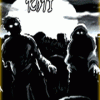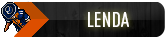TUDO SOBRE O ITEMS.XML
Pois é... Nesse tópico eu vô ensina como configura o nosso velho inimigo, ITEMS.XML.

O QUE É?
O Items.xml é um arquivo que tem o controle de todos os items e de suas funções, exemplo: ele sabe que uma golden armor tem "x" de defesa e que é pra ser colocada no local da armor. Ele sabe o nome dos pisos, sabe quanto de ataque uma sword tem e qual skill que ela representa. Por todas as informações estarem guardadas em um arquivo do tipo editável, (XML) você pode mudar os ataques, nomes etc... Um bom uso dele seria pra adicionar os itens novos do Tibia 8.0 o que toma algum tempo, porém, vale a pena.
Começando
1- Abra o seu items.xml em data>items.
Certo, Agora vamos por partes
1: Aperte ctrl+f e coloque o número do id do equip que deseja alterar.
2: Caso o seu Ot não tenha vindo configurado, ao digitar um dos ids dos items novos, vai aparecer algo assim:
<item id="7243" name=""><attribute key="weight" value="0"/>
</item>
Ou, (dependendo do item) ele vai estar sem a penúltima linha.
Agora vou dividir o Tutorial em outras partes: Equipamentos, Armas, Munição, Projéteis e Containers. Para que não embole tudo.
Parte um: Equipamentos
1- Localize o id do item desejado.
2- Ele pode estar do jeito mostrado antes, ou completo, com todos os valores certinhos. Se caso estiver todo incompleto, o que você deve fazer é o seguinte:
Para poder configurar, você terá que colar isso EXATAMENTE no local onde a tag do item estava, pois todos os ids devem permanecer na ordem.<item id="2457" name="steel helmet"><attribute key="weight" value="4600"/>
<attribute key="armor" value="6"/>
<attribute key="slotType" value="head"/>
</item>
Legenda:
Vermelho: Id do item
Preto: Nome do item
Verde: Peso do item (Ex: se por 600, ele vei ler 6.oz. se por 4600 ele lê 46.oz.)
Roxo: Defesa do item
laranja: Tipo do item: (Head (helmet), Body (armor), Legs (legs), Shield (shield), Feet (Boot). )
Depois de colocar isso na tag do item, é só mudar os valores que quiser e pronto.
Parte dois: Armas
1- Localize o id do item desejado.
2- Ele pode estar do jeito mostrado antes, ou completo, com todos os valores certinhos. Se caso estiver todo incompleto, o que você deve fazer é o seguinte:
Para poder configurar, você terá que colar isso EXATAMENTE no local onde a tag do item estava, pois todos os ids devem permanecer na ordem.<item id="7417" name="Square Sword"><attribute key="weight" value="3000"/>
<attribute key="defense" value="50"/>
<attribute key="attack" value="45"/>
<attribute key="weaponType" value="Sword"/>
<attribute key="slotType" value="two-handed"/>
</item>
Legenda:
Vermelho: ATENÇÃO! só coloque essa linha se a arma for de duas mãos.
Verde: Nome do item
Azul: Peso do item
Roxo: Defesa do item
Laranja: Id do item
Preto: Ataque do item
Rosa: Tipo da arma: (Sword (espada), Club (clava), Axe (machado). )
Depois de colocar isso na tag do item, é só mudar os valores que quiser e pronto.
Parte três: Projéteis
1- Localize o id do item desejado.
2- Ele pode estar do jeito mostrado antes, ou completo, com todos os valores certinhos. Se caso estiver todo incompleto, o que você deve fazer é o seguinte:
Para poder configurar, você terá que colar isso EXATAMENTE no local onde a tag do item estava, pois todos os ids devem permanecer na ordem.<item id="7368" name="Assassin Star"><attribute key="weight" value="200"/>
<attribute key="attack" value="65"/>
<attribute key="weaponType" value="distance"/>
<attribute key="shootType" value="throwingstar"/>
</item>
Legenda:
Vermelho: ATENÇÃO! NÃO ALTERAR!
Verde: Nome do item
Azul: Peso do item
Laranja: Id do item
Preto: Ataque do item
Roxo: Tipo de animação (Ex: smallstone, snowball, arrow, spear, throwingstar, throwingknife etc..)
Depois de colocar isso na tag do item, é só mudar os valores que quiser e pronto.
NOTA: Projéteis como Assassin star, Viper star... devem ser feitos no items.xml e no weapons, que é um processo um pouco mais complicado.
Parte três: Munição
1- Localize o id do item desejado.
2- Ele pode estar do jeito mostrado antes, ou completo, com todos os valores certinhos. Se caso estiver todo incompleto, o que você deve fazer é o seguinte:
Para poder configurar, você terá que colar isso EXATAMENTE no local onde a tag do item estava, pois todos os ids devem permanecer na ordem.<item id="7363" name="Piercing Bolt"><attribute key="weight" value="100"/>
<attribute key="attack" value="45"/>
<attribute key="weaponType" value="ammunition"/>
<attribute key="ammoType" value="bolt"/>
<attribute key="shootType" value="bolt"/>
</item>
Legenda:
Vermelho: ATENÇÃO! NÃO ALTERE ESSA LINHA!
Verde: Nome do item
Azul: Peso do item
Roxo: Tipo de munição. (Ex: Bolt (crossbow atira), ou Arrow (bow atira).
Laranja: Id do item
Preto: Ataque do item
Rosa: Tipo de animação (Ex: smallstone, snowball, arrow, spear, throwingstar, throwingknife etc..)
Depois de colocar isso na tag do item, é só mudar os valores que quiser e pronto.
Parte quatro: Containers
1- Localize o id do item desejado.
2- Ele pode estar do jeito mostrado antes, ou completo, com todos os valores certinhos. Se caso estiver todo incompleto, o que você deve fazer é o seguinte:
Para poder configurar, você terá que colar isso EXATAMENTE no local onde a tag do item estava, pois todos os ids devem permanecer na ordem.<item id="1988" name="backpack"><attribute key="weight" value="1800"/>
<attribute key="containerSize" value="20"/>
<attribute key="slotType" value="backpack"/>
</item>
Legenda:
Vermelho: ATENÇÃO! ESSA LINHA SÓ DEVE SER COLOCADA SE O ITEM FOR UMA BACKPACK OU UMA BAG!
Verde: Nome do item
Azul: Peso do item
Preto: Número de volumes no container
Laranja: Id do item
Depois de colocar isso na tag do item, é só mudar os valores que quiser e pronto.
É isso, espero que gostem.
Atenciosamente, Koti